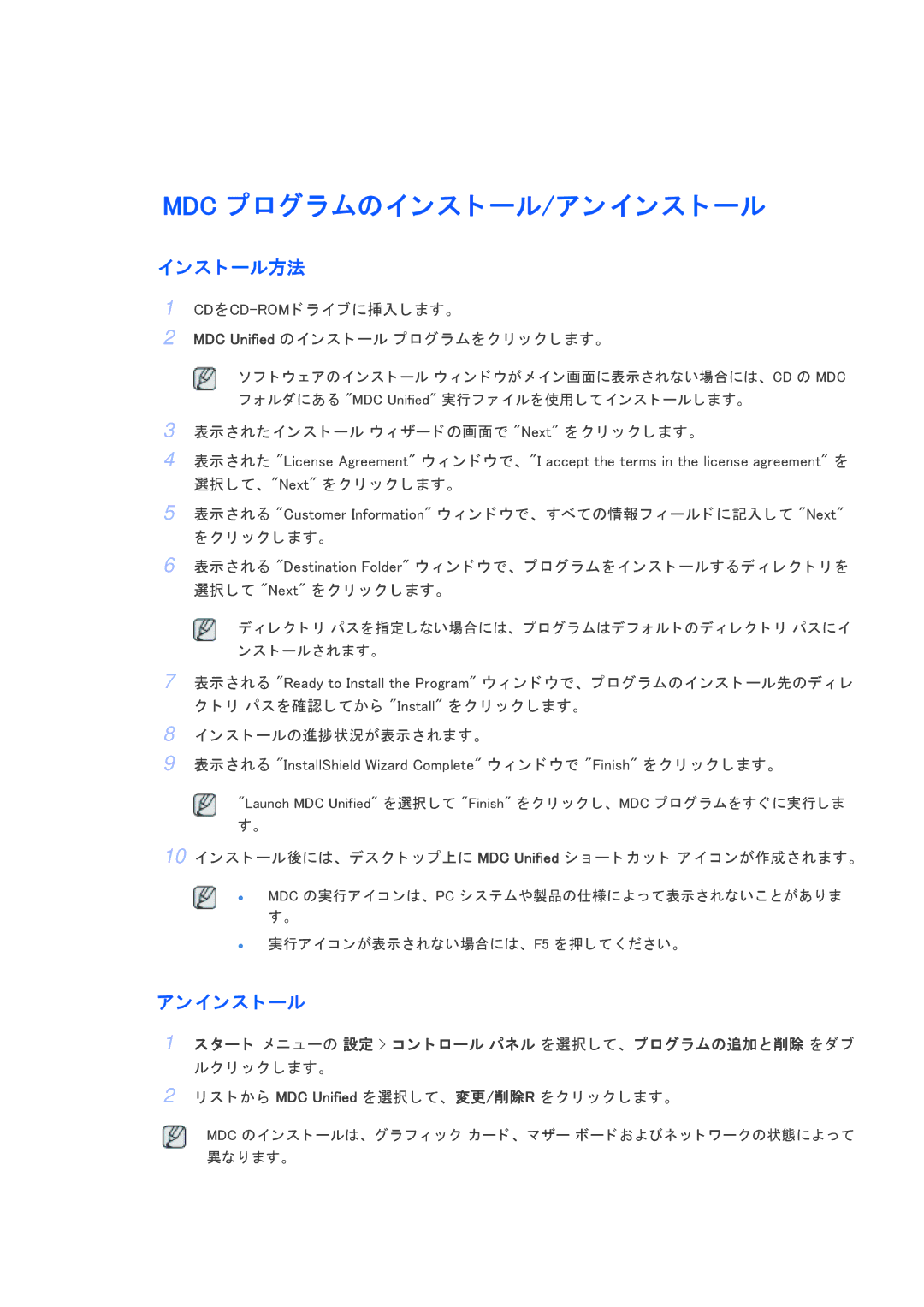MDC プログラムのイ ンス ト ール/アン イ ンス ト ール
イ ンス ト ール方法
1
2
MDC Unified のイ ンス ト ール プログラムを ク リ ッ ク し ます。
ソ フ ト ウ ェ アのイ ンス ト ール ウ ィ ン ド ウが メ イ ン画面に表示されない場合には、 CD の MDC フ ォルダにある "MDC Unified" 実行フ ァ イルを使用し てイ ンス ト ールし ます。
3表示されたイ ンス ト ール ウ ィ ザー ド の画面で "Next" を ク リ ッ ク し ます。
4表示された "License Agreement" ウ ィ ン ド ウで、 "I accept the terms in the license agreement" を
選択し て、 "Next" を ク リ ッ ク し ます。
5表示される "Customer Information" ウ ィ ン ド ウで、 すべての情報フ ィ ール ド に記入し て "Next"
をク リ ッ ク し ます。
6表示される "Destination Folder" ウ ィ ン ド ウで、 プログラムを イ ンス ト ールするデ ィ レ ク ト リ を 選択し て "Next" を ク リ ッ ク し ます。
デ ィ レ ク ト リ パスを指定し ない場合には、 プログラムはデフ ォル ト のデ ィ レ ク ト リ パスにイ ンス ト ールされます。
7表示される "Ready to Install the Program" ウ ィ ン ド ウで、 プログラムのイ ンス ト ール先のデ ィ レ
クト リ パスを確認し てから "Install" を ク リ ッ ク し ます。
8イ ンス ト ールの進捗状況が表示されます。
9表示される "InstallShield Wizard Complete" ウ ィ ン ド ウで "Finish" を ク リ ッ ク し ます。
"Launch MDC Unified" を選択し て "Finish" を ク リ ッ ク し、 MDC プログラムをすぐに実行し ま
す。
10イ ンス ト ール後には、 デス ク ト ッ プ上に MDC Unified シ ョ ー ト カ ッ ト ア イ コ ンが作成されます。
MDC の実行ア イ コ ンは、 PC システムや製品の仕様によ っ て表示されないこ とがあ り ま す。
実行ア イ コ ンが表示されない場合には、 F5 を押し て く だ さ い。
アン イ ンス ト ール
1ス ター ト メ ニ ューの 設定 > コ ン ト ロール パネル を選択し て、 プログラムの追加と削除 をダブ ルク リ ッ ク し ます。
2リ ス ト から MDC Unified を選択し て、 変更/削除R を ク リ ッ ク し ます。
MDC のイ ンス ト ールは、 グラ フ ィ ッ ク カー ド 、 マザー ボー ド およびネ ッ ト ワークの状態によ っ て 異な り ます。